动画-形状补间动画和动作(动画)补间动画的区别及引导层、遮罩层的应用
FLASH练习题
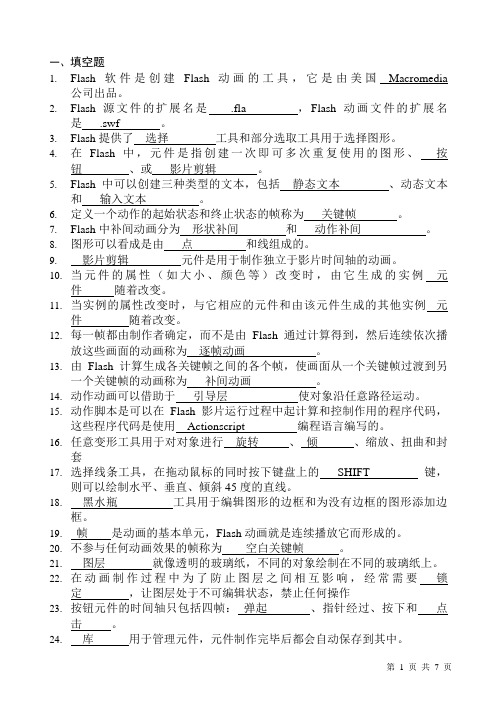
一、填空题1.Flash软件是创建Flash动画的工具,它是由美国Macromedia公司出品。
2.Flash源文件的扩展名是.fla ,Flash动画文件的扩展名是.swf 。
3.Flash提供了选择工具和部分选取工具用于选择图形。
4.在Flash中,元件是指创建一次即可多次重复使用的图形、按钮、或影片剪辑。
5.Flash中可以创建三种类型的文本,包括静态文本、动态文本和输入文本。
6.定义一个动作的起始状态和终止状态的帧称为关键帧。
7.Flash中补间动画分为形状补间和动作补间。
8.图形可以看成是由点和线组成的。
9.影片剪辑元件是用于制作独立于影片时间轴的动画。
10.当元件的属性(如大小、颜色等)改变时,由它生成的实例元件随着改变。
11.当实例的属性改变时,与它相应的元件和由该元件生成的其他实例元件随着改变。
12.每一帧都由制作者确定,而不是由Flash通过计算得到,然后连续依次播放这些画面的动画称为逐帧动画。
13.由Flash计算生成各关键帧之间的各个帧,使画面从一个关键帧过渡到另一个关键帧的动画称为补间动画。
14.动作动画可以借助于引导层使对象沿任意路径运动。
15.动作脚本是可以在Flash影片运行过程中起计算和控制作用的程序代码,这些程序代码是使用Actionscript 编程语言编写的。
16.任意变形工具用于对对象进行旋转、倾、缩放、扭曲和封套17.选择线条工具,在拖动鼠标的同时按下键盘上的SHIFT 键,则可以绘制水平、垂直、倾斜45度的直线。
18.黑水瓶工具用于编辑图形的边框和为没有边框的图形添加边框。
19.帧是动画的基本单元,Flash动画就是连续播放它而形成的。
20.不参与任何动画效果的帧称为空白关键帧。
21.图层就像透明的玻璃纸,不同的对象绘制在不同的玻璃纸上。
22.在动画制作过程中为了防止图层之间相互影响,经常需要锁定,让图层处于不可编辑状态,禁止任何操作23.按钮元件的时间轴只包括四帧:弹起、指针经过、按下和点击。
形状补间动画和动作补间动画的区别
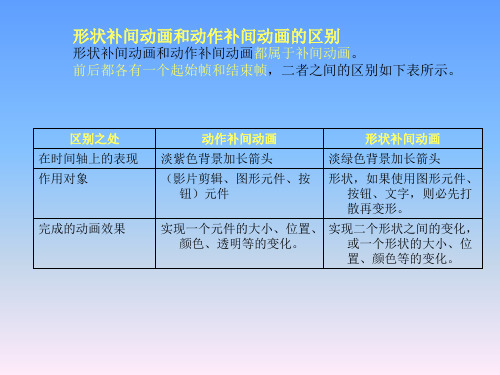
完成的动画效果
实现一个元件的大小、位置、 实现二个形状之间的变化, 颜色、透明等的变化。 或一个形状的大小、位 置、颜色等的变化。
ห้องสมุดไป่ตู้
形状补间动画和动作补间动画的区别
形状补间动画和动作补间动画都属于补间动画。 前后都各有一个起始帧和结束帧,二者之间的区别如下表所示。
区别之处
动作补间动画
形状补间动画
在时间轴上的表现
作用对象
淡紫色背景加长箭头
(影片剪辑、图形元件、按 钮)元件
淡绿色背景加长箭头
形状,如果使用图形元件、 按钮、文字,则必先打 散再变形。
flash试题及答案
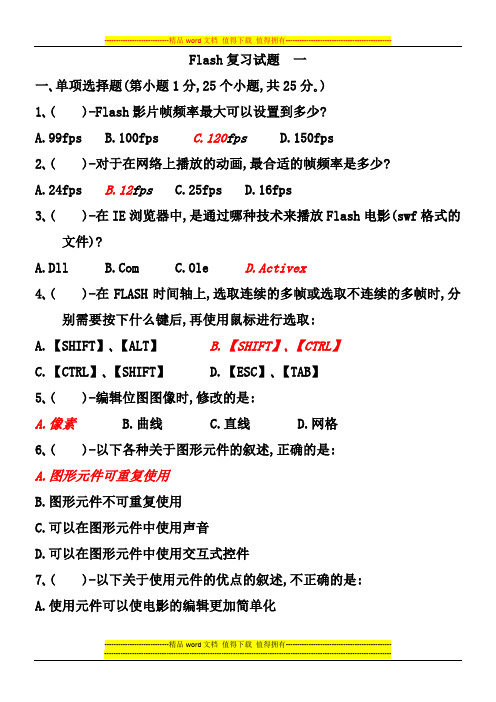
Flash复习试题一一、单项选择题(第小题1分,25个小题,共25分。)1、( )-Flash影片帧频率最大可以设置到多少?A.99fpsB.100fpsC.120fpsD.150fps2、( )-对于在网络上播放的动画,最合适的帧频率是多少?A.24fpsB.12fpsC.25fpsD.16fps3、( )-在IE浏览器中,是通过哪种技术来播放Flash电影(swf格式的文件)?A.DllC.OleD.Activex4、( )-在FLASH时间轴上,选取连续的多帧或选取不连续的多帧时,分别需要按下什么键后,再使用鼠标进行选取:A.【SHIFT】、【ALT】B.【SHIFT】、【CTRL】C.【CTRL】、【SHIFT】D.【ESC】、【TAB】5、( )-编辑位图图像时,修改的是:A.像素B.曲线C.直线D.网格6、( )-以下各种关于图形元件的叙述,正确的是:A.图形元件可重复使用B.图形元件不可重复使用C.可以在图形元件中使用声音D.可以在图形元件中使用交互式控件7、( )-以下关于使用元件的优点的叙述,不正确的是:A.使用元件可以使电影的编辑更加简单化B.使用元件可以使发布文件的大小显著地缩减C.使用元件可以使电影的播放速度加快D.使用电影可以使动画更加的漂亮8、( )-以下关于逐帧动画和补间动画的说法正确的是:A.两种动画模式Flash都必须记录完整的各帧信息B.前者必须记录各帧的完整记录,而后者不用C.前者不必记录各帧的完整记录,而后者必须记录完整的各帧记录D.以上说法均不对9、( )-计算机显示器所用的三原色指的是:A.RGB(红色、绿色、蓝色)B.CMY(青色、洋红、黄色)C.CMYK(青色、洋红、黄色、黑)D.HSB(色泽、饱和度、亮度)10、( )-在使用直线工具绘制直线时。若同时按住什么键,则可以画出水平方向,垂直方向,45°角和135°角等特殊角度的直线。A.【ALT】B.【CTRL】C.【SHIFT】D.【ESC】11、( )-在FLASH中,如果要对字符设置形状补间,必须按什么键将字符打散?A.【CTRL+J】B.【CTRL+O】C.【CTRL+B】D.【CTRL+S】12、( )-FLASH现在属于哪家公司?A.MacroMediaB.SunC.AdobeD.MicroSoft13、( )-关于矢量图形和位图图像,下面说法正确的是:A.位图图像通过图形的轮廓及内部区域的形状和颜色信息来描述图形对象B.矢量图形比位图图像优越C.矢量图形适合表达具有丰富细节的内容D.矢量图形具有放大仍然保持清晰的特性,但位图图像却不具备这样的特性14、( )-在Flash中,帧频率表示:A.每秒钟显示的帧数B.每帧显示的秒数C.每分钟显示的帧数D.动画的总时长15、( )-Flash是一款什么软件?A.文字编辑排版B.交互式矢量动画编辑软件C.三维动画创作D.平面图像处理16、( )-Flash作品之所以在Internet上广为流传是因为采用了什么技术?A.矢量图形和流式播放B.音乐、动画、声效、交互C.多图层混合D.多任务17、( )-下列关于矢量图的叙述不正确的是:A.矢量图是使用数学运算的方式显示各种形状对象B.矢量图中改变对象的大小,不会影响图片质量C.Flash动画之所以小巧玲珑与其大量使用矢量图形是分不开的D.矢量图文件在真实感上与位图不分上下18、( )-下列有关位图(点阵图)的说法不正确的是A.位图是用系列彩色像素来描述图像B.将位图放大后,会看到马赛克方格,边缘出现锯齿C.位图尺寸愈大,使用的像素越多,相应的文件也愈大D.位图的优点是放大后不失真,缺点是不容易表现图片的颜色和光线效果19、( )-下列关于工作区、舞台的说法不正确的是A.舞台是编辑动画的地方B.影片生成发布后,观众看到的内容只局限于舞台上的内容C.工作区和舞台上内容,影片发布后均可见D.工作区是指舞台周围的区域20、( )-下列关于元件和元件库的叙述,不正确的是A.Flash中的元件有三种类型B.元件从元件库拖到工作区就成了实例,实例可以复制、缩放等各种操作C.对实例的操作,元件库中的元件会同步变更D.对元件的修改,舞台上的实例会同步变更。21、( )-下列关于Flash动作脚本(ActionScript)的有关叙述不正确的是A.FLASH中的动作只有两种类型:帧动作、对象动作B.帧动作不能实现交互C.帧动作面板和对象面板均由动作列表区,脚本程序区,命令参数区构成D.帧动作可以设置在动画的任意一帧上22、( )-下列关于时间轴中帧的影格的标记说法不正确的是A.所有的关键帧都用一个小圆圈表示B.有内容的关键帧为实心圆圈,没有内容的关键帧为空心圆圈C.普通帧在时间轴上用方块表示D.加动作语句的关键帧会在上方显示一个小红旗23、( )-使用部分选取工具拖拽节点时,按下什么键可以使角点转换为曲线点。
形状补间的适合场景

形状补间的适合场景
形状补间是指在动画制作中,通过在不同关键帧之间插入过渡形状来实现动画效果的一种技术。
它适合应用于许多场景,以下是一些适合形状补间的场景:
1. 图标动画,在移动应用程序或网站中,图标的动画效果可以通过形状补间来实现。
例如,当用户点击图标时,可以使用形状补间来实现图标的放大、缩小或旋转效果,从而增强用户体验。
2. 视频转场,在视频编辑中,形状补间可以用于实现平滑的过渡效果。
例如,当一个场景过渡到另一个场景时,可以使用形状补间来实现形状的渐变过渡,使画面更加流畅自然。
3. 广告动画,在广告制作中,形状补间可以用于制作各种吸引人的动画效果,例如产品的变形、颜色渐变等,从而吸引观众的注意力。
4. 游戏动画,在游戏开发中,形状补间可以用于实现角色或道具的动画效果。
例如,角色的形态变化、道具的飞行轨迹等,都可以通过形状补间来实现。
5. 数据可视化,在数据可视化应用中,形状补间可以用于展示
数据的变化趋势。
例如,通过形状补间来实现柱状图、折线图等的
动态变化效果,使数据更加生动直观。
总的来说,形状补间适合于需要实现形状变化、过渡效果或动
画效果的各种场景,能够为用户带来更加生动、吸引人的视觉体验。
在实际应用中,可以根据具体的需求和创意,灵活运用形状补间技术,创造出丰富多样的动画效果。
补间动画

补间动画逐帧动画可以实现一些精致的动画,但如果所有的课件都采用这种动画类型,那就无从谈制作效率了。
要实现简单的位移效果,可以利用补间动画来实现动画模拟效果。
补间动画,就是指只要做好了起点关键帧和终点关键帧的图像,FLASH就会自动补上中间的动画过程。
FLASH可以创建两种类型的补间动画:动作补间动画和形状补间动画。
补间是补足区间的简称,是指只要做好起点关键帧和终点关键帧的图形,FLASH就会自动补上中间的动画过程。
因此,要构成动作补间动画,同一个图层上至少要有两个不同位置的关键帧。
运用动作补间动画,可以通过改变元件实例的大小、位置、颜色、透明度和旋转等种种属性,做出精彩的效果。
注意:补间动画适用的对象必须是元件、文字、位图或组对象,而不能是形状。
如果是形状,则应先将形状转换为“元件”或“群组对象”。
补间动画的参数设置:1、缩放在制作补间动画时,若在终点关键帧上更改了动画对象的大小,而且选择了“缩放”这个选项,就可以将大小变化的动画效果补出来。
如果没有选择,大小变化的动画效果就补不出来。
默认情况下,“缩放”选项自动被选择。
2、缓动●设置数值在[-1,-100]中,动画运动的速度从慢到快,朝运动结束的方向加速补间。
●设置数值在[1,100]中,动画运动的速度从快到慢,朝运动结束的方向减速补间。
●默认情况下,补间帧之间的变化速率不变。
3、旋转●选择“无”:禁止元件旋转;●选择“自动”:使元件在需要最小动作的方向上旋转对象一次;●选择“顺时针”或“逆时针”:输入数字,可使元件在运动时顺时针或逆时针旋转相应的圈数。
动画补间动画(一)——置换反应的微观现象操作过程:1、布局场景:插入4个图层,分别命名为:背景、标题、氢原子、氧原子、氢原子、铜原子。
绘制或导入课件所需的图形元件:铜原子、氧原子、氢原子等。
(已在库中,随时可以拖放到舞台中。
)2、在“铜原子”图层,将“铜原子”图形元件拖放到舞台的左边。
选择该图层的第5帧,右击,选择“插入关键帧”;再分别选择第20、35、50帧,按F6插入关键帧。
动画-补间形状、补间动画、传统补间的区别、制作要点及引导层、遮罩层的应用

补间形状、补间动画、传统补间的主要区别注意:在Flash中,补间形状(形状(变形)动画)只能针对矢量图形进行,也就是说,进行变形动画的首、尾关键帧上的图形应该都是矢量图形,矢量图形的特征是:在图形对象被选定时,对象上面会出现白色均匀的小点。
利用工具箱中的直线、椭圆、矩形、刷子、铅笔等工具绘制的图形,都是矢量图形。
在Flash中,传统补间(动作(动画)补间动画)只能针对非矢量图形进行,也就是说,进行运动动画的首、尾关键帧上的图形都不能是矢量图形,它们可以是组合图形、文字对象、元件的实例、被转换为“元件”的外界导入图片等。
转为元件能修改的属性参数比较多,因此在上表对象中统一为元件。
非矢量图形的特征是:在图形对象被选定时,对象四周会出现蓝色或灰色的外框。
利用工具箱中的文字工具建立的文字对象就不是矢量图形,将矢量图形组合起来后,可得到组合图形,将库中的元件拖曳到舞台上,可得到该元件的实例。
滤镜:图形效果,可以为文本、按钮和影片剪辑增添有趣的滤镜视觉效果。
使用补间动画可让应用的滤镜动起来。
遮罩层的应用1.建立各图层中对象:可先建欲作被遮罩图层再建欲作遮罩图层✧欲作遮罩图层在上,图即为通透区欲作被遮罩图层在下2.效果制作:其中一层做动画设计等3.将欲作遮罩图层(现为普通图层)转为遮罩层:快捷菜单中转。
欲看效果将两图层锁住引导层与运动引导层的区别:引导层的应用引导层起到辅助其他图层静态对象定位的作用。
单独使用(无须使用被引导层),引导层上的内容不会输出(即不显示在发布的SWF 文件中),性质和辅助线差不多。
为了在绘画时帮助对齐对象,可创建引导层,然后将其它图层上的对象与在引导层上创建的对象对齐。
引导层不会导出,因此不会显示在发布的 SWF 文件中。
任何图层都可以作为引导层。
图层名称左侧的辅助线图标表明该层是引导层。
运动引导层的应用要控制传统补间动画图层(即被引导图层)中的对象的移动,可使用运动引导层。
1.建被引导图层:建内容及动画。
flash的基本功能
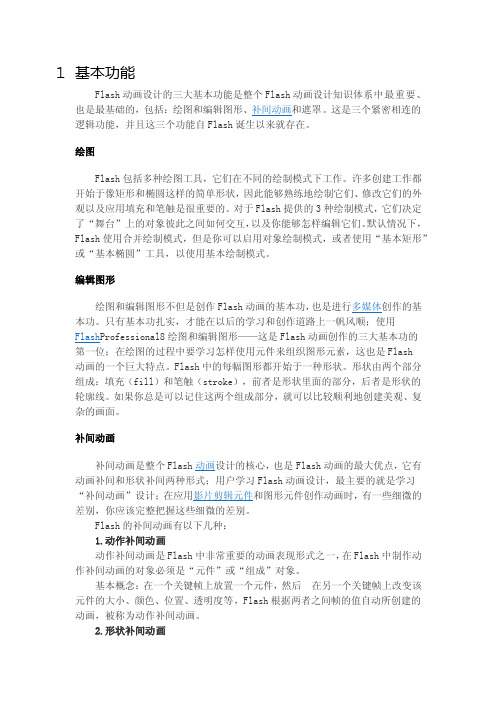
1基本功能Flash动画设计的三大基本功能是整个Flash动画设计知识体系中最重要、也是最基础的,包括:绘图和编辑图形、补间动画和遮罩。
这是三个紧密相连的逻辑功能,并且这三个功能自Flash诞生以来就存在。
绘图Flash包括多种绘图工具,它们在不同的绘制模式下工作。
许多创建工作都开始于像矩形和椭圆这样的简单形状,因此能够熟练地绘制它们、修改它们的外观以及应用填充和笔触是很重要的。
对于Flash提供的3种绘制模式,它们决定了“舞台”上的对象彼此之间如何交互,以及你能够怎样编辑它们。
默认情况下,Flash使用合并绘制模式,但是你可以启用对象绘制模式,或者使用“基本矩形”或“基本椭圆”工具,以使用基本绘制模式。
编辑图形绘图和编辑图形不但是创作Flash动画的基本功,也是进行多媒体创作的基本功。
只有基本功扎实,才能在以后的学习和创作道路上一帆风顺;使用Flash Professional8绘图和编辑图形——这是Flash动画创作的三大基本功的第一位;在绘图的过程中要学习怎样使用元件来组织图形元素,这也是Flash动画的一个巨大特点。
Flash中的每幅图形都开始于一种形状。
形状由两个部分组成:填充(fill)和笔触(stroke),前者是形状里面的部分,后者是形状的轮廓线。
如果你总是可以记住这两个组成部分,就可以比较顺利地创建美观、复杂的画面。
补间动画补间动画是整个Flash动画设计的核心,也是Flash动画的最大优点,它有动画补间和形状补间两种形式;用户学习Flash动画设计,最主要的就是学习“补间动画”设计;在应用影片剪辑元件和图形元件创作动画时,有一些细微的差别,你应该完整把握这些细微的差别。
Flash的补间动画有以下几种:1.动作补间动画动作补间动画是Flash中非常重要的动画表现形式之一,在Flash中制作动作补间动画的对象必须是“元件”或“组成”对象。
基本概念:在一个关键帧上放置一个元件,然后在另一个关键帧上改变该元件的大小、颜色、位置、透明度等,Flash根据两者之间帧的值自动所创建的动画,被称为动作补间动画。
2022年云南信息技术中考课件和真题(简单动画的制作)
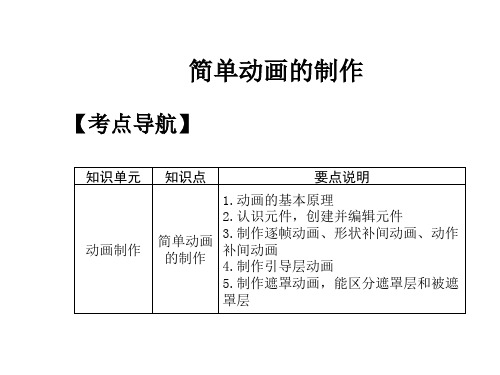
5.元件的编辑 可以对创建好的元件进行编辑。Flash提供了3种方
式来编辑元件,分别是在当前位置编辑、在元件编辑模 式和在新窗口中编辑元件。编辑元件后,Flash将更新该 元件的所有实例。
三、常见动画的制作 1.动画的基本类型 (1)逐帧动画
逐帧动画是指在每个帧上都有关键性变化的动画, 它由多个关键帧组合而成。逐帧动画需要更改每一帧中 的舞台内容,并保存每个完整帧的值。因此,对于相同 帧数的动画,逐帧动画比其他类型动画的文件大得多。
简单动画的制作
【考点导航】
知识单元 动画制作
知识点
要点说明
1.动画的基本原理
2.认识元件,创建并编辑元件
简单动画 的制作
3.制作逐帧动画、形状补间动画、动作 补间动画 4.制作引导层动画
5.制作遮罩动画,能区分遮罩层和被遮
罩层
【教材梳理】
一、动画的基本原理 动画是利用人的“视觉暂留”特性,把人或物的表情、
动作补间动画:在Flash的时间帧面板上,在一个时间点 (关键帧)放置一个元件,然后在另一个时间点(关键帧)改 变这个元件的大小、颜色、位置、透明度等,Flash根据二者 之间的帧的值创建的动画被称为动作补间动画。与形状补间动 画不同的是,动作补间动画的对象必需是“元件”或“成组对 象”。
(3)引导层动画 引导层动画指让对象沿着指定路径运动的一种动画,
3.元件的分类 (1)图形元件:图形元件主要用来制作动画中的静态图形或 动画片段。图形元件与主时间轴同步,但不具有交互性,不 能添加交互行为或声音控制。 (2)影片剪辑元件:使用影片剪辑元件可以创建反复使用的 动画片段,且可独立播放。影片剪辑元件具有独立于主时间 轴的多帧时间轴,当动画播放时,影片剪辑元件也在循环播 放。影片剪辑元件可以包含交互式控件、声音和其他影片剪 辑实例。 (3)按钮元件:用按钮元件可以创建用于响应鼠标单击、滑 过或其他动作的交互式按钮,通过事件激发它的动作。按钮 元件包括弹起、指针经过、按下和点击4种状态,可以定义与 各种状态关联的图形、元件或声音。
- 1、下载文档前请自行甄别文档内容的完整性,平台不提供额外的编辑、内容补充、找答案等附加服务。
- 2、"仅部分预览"的文档,不可在线预览部分如存在完整性等问题,可反馈申请退款(可完整预览的文档不适用该条件!)。
- 3、如文档侵犯您的权益,请联系客服反馈,我们会尽快为您处理(人工客服工作时间:9:00-18:30)。
形状补间动画和动作(动画)补间动画的区别
柳强
注意:
在Flash中,形状(变形)动画只能针对矢量图形进行,也就是说,进行变形动画的首、尾关键帧上的图形应该都是矢量图形,
矢量图形的特征是:在图形对象被选定时,对象上面会出现白色均匀的小点。
利用工具箱中的直线、椭圆、矩形、刷子、铅笔等工具绘制的图形,都是矢量图形。
在Flash中,运动动画只能针对非矢量图形进行,也就是说,进行运动动画的首、尾关键帧上的图形都不能是矢量图形,它们可以是组合图形、文字对象、元件的实例、被转换为“元件”的外界导入图片等。
转为元件能修改的属性参数比较多,因此在上表对象中统一为元件。
非矢量图形的特征是:在图形对象被选定时,对象四周会出现蓝色或灰色的外框。
利用工具箱中的文字工具建立的文字对象就不是矢量图形,将矢量图形组合起来后,可得到组合图形,将库中的元件拖曳到舞台上,可得到该元件的实例。
遮罩层的应用
1.建立各图层中对象:可先建欲作被遮罩图层再建欲作遮罩图层
✧欲作遮罩图层在上,图即为通透区欲作被遮罩图层在下
2.效果制作:其中一层做动画设计等
3.将欲作遮罩图层(现为普通图层)转为遮罩层:快捷菜单中转。
欲看效果将两图层锁住
引导层的应用
1.建被引导图层:建内容及动画。
✧内容可以使用影片剪辑、图形元件、按钮、文字等,但不能应用形状(矢量图)
✧最常用的动画形式是动作(动画)补间动画
✧被引导图层可为多个
2.建引导层:
✧内容可以是用钢笔、铅笔、线条、椭圆工具、矩形工具或画笔工具等绘制出的线段。
✧导出影片中此层不可见
3.附着:在被引导图层动画开始和结束的关键帧上,让元件的注册点(选中元件上的带十
字圆)对准引导层线段的开始和结束的端点
注意:
✧“被引导层”中的对象在被引导运动时,还可作更细致的设置,比如运动方向,把【属性】
面板上的【路径调整】前打上勾,对象的基线就会调整到运动路径。
而如果在【对齐】前打勾,元件的注册点就会与运动路径对齐
✧在做引导路径动画时,按下工具栏上的【对齐对象】功能按钮,可以使“对象附着于
引导线”的操作更容易成功。
✧过于陡峭的引导线可能使引导动画失败,而平滑圆润的线段有利于引导动画成功制作。
✧引导线允许重叠,比如螺旋状引导线,但在重叠处的线段必需保持圆润,让Flash能辨认
出线段走向,否则会使引导失败。
